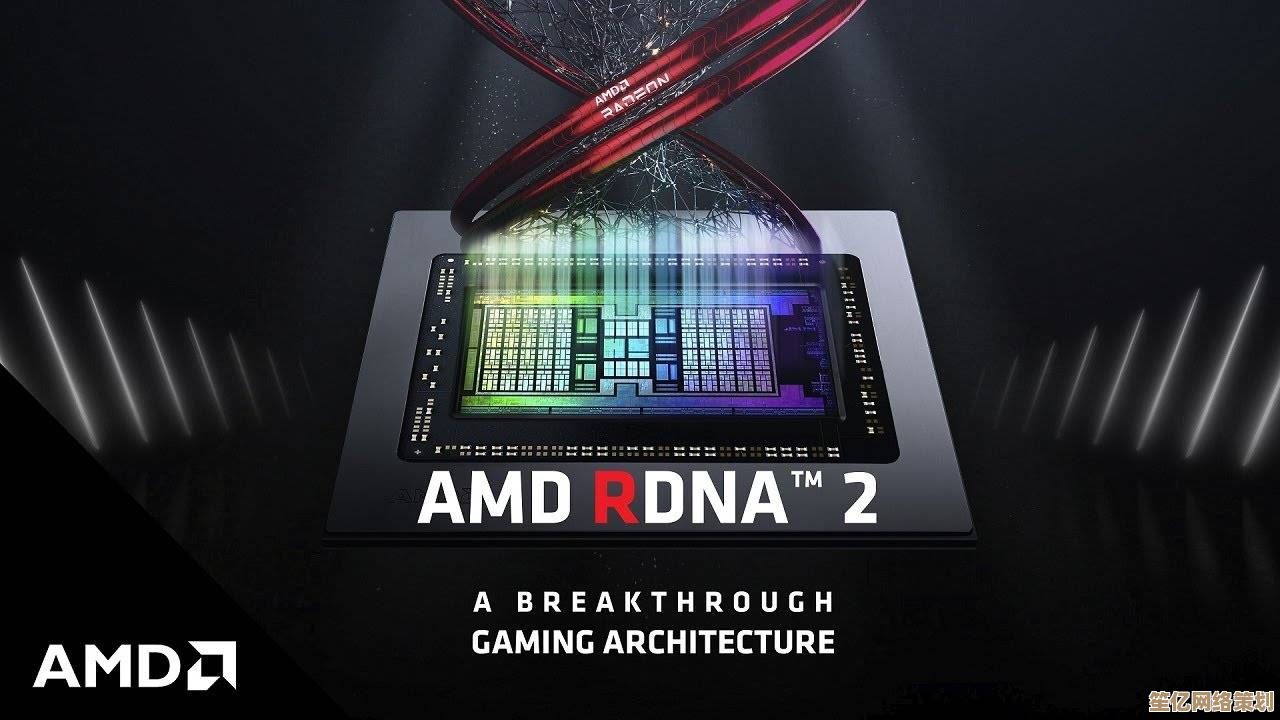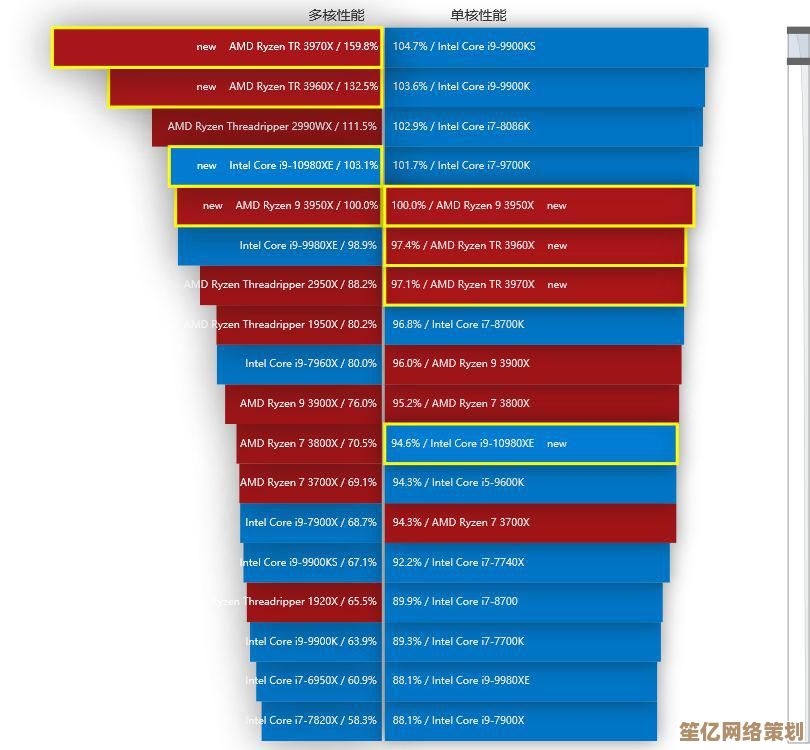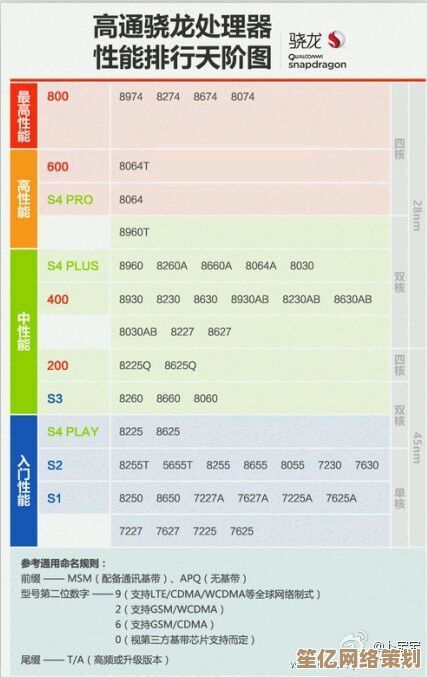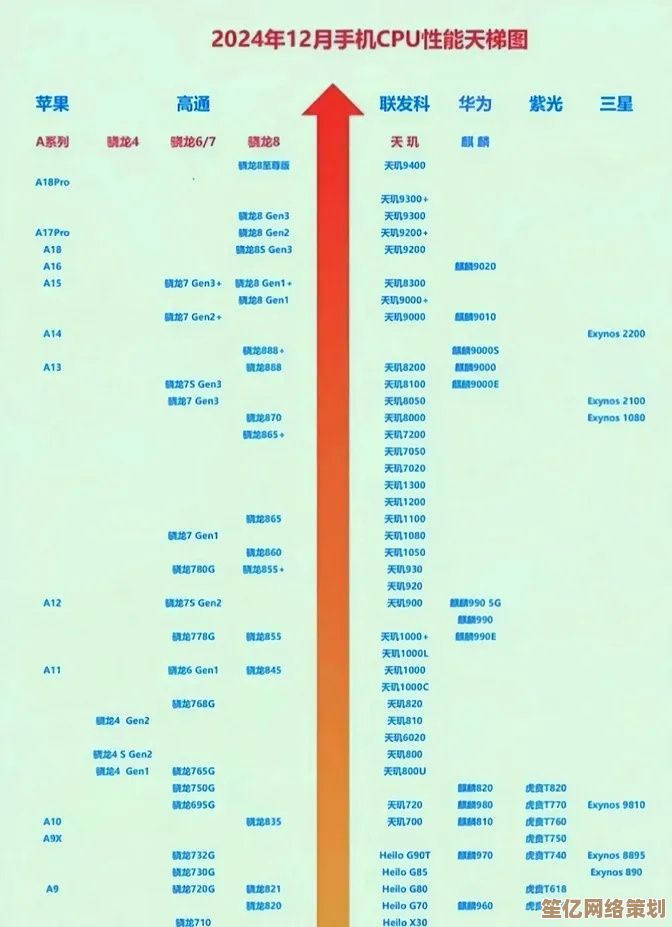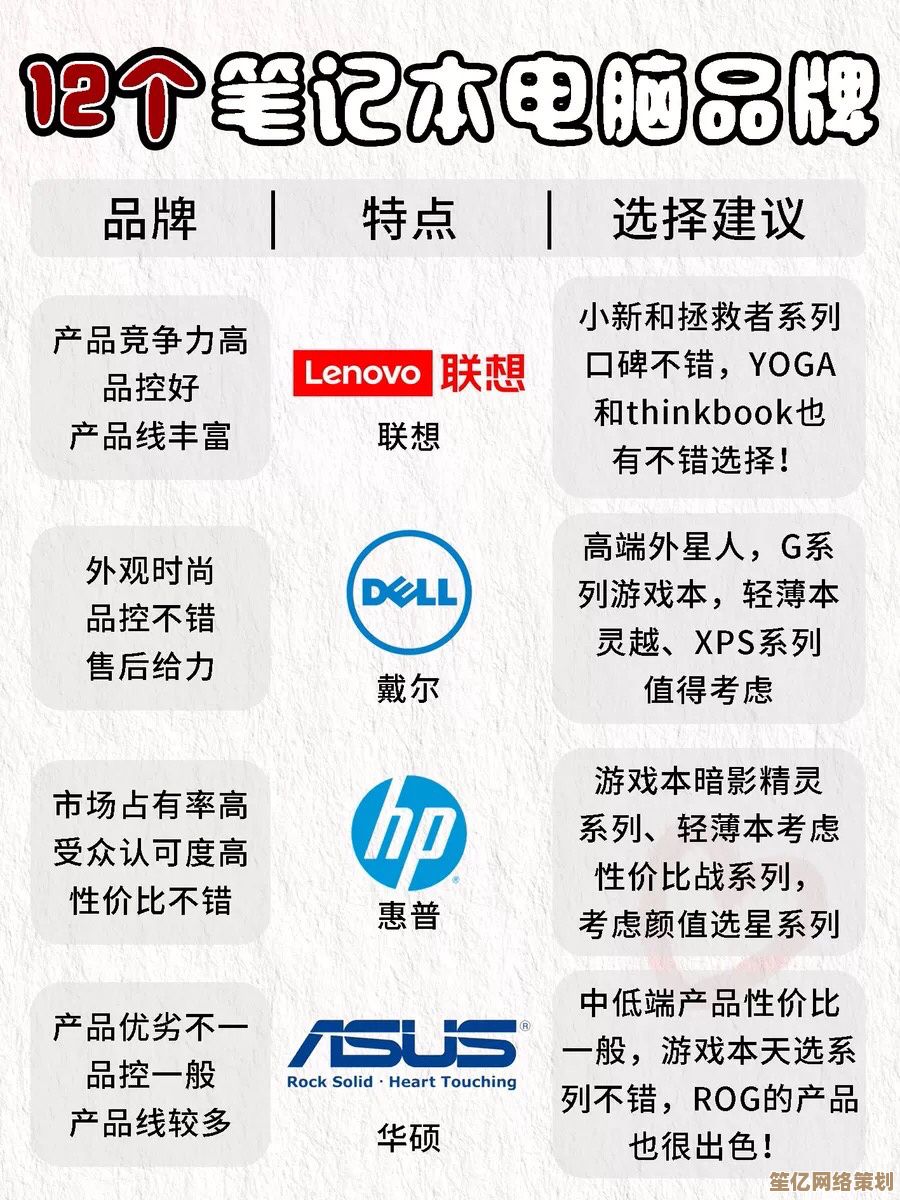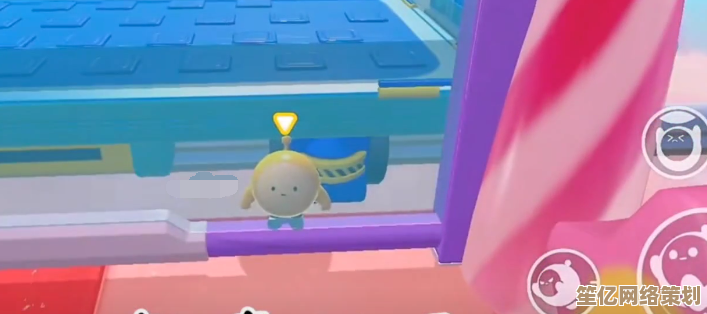专业方法解析:高效开启DPS文件的完整步骤指南
- 问答
- 2025-10-04 23:18:18
- 1
搞定DPS文件:我的高效操作心得与踩坑实录
说实话,第一次听说DPS文件的时候,我也有点懵——这玩意儿到底是干嘛的?后来才知道,它其实是WPS办公套件里的一种特殊文档格式,主要用于演示文稿,和PPT有点像,但又不完全一样,我自己因为工作需要,经常得处理这种格式的文件,中间踩过不少坑,也慢慢摸索出了一些门道,今天就把我的经验分享给大家,不是什么教科书式的完美教程,就是一些实实在在的操作心得。
先说说我最初遇到的尴尬事吧,有一次客户发来一个DPS文件,我直接双击用普通PPT软件打开,结果全是乱码,当时差点没急死, deadline压着,软件又不兼容,后来才知道,DPS是WPS自家的格式,你得用WPS Office才能正常处理,所以第一步:确认你装了WPS Office,别指望微软Office或者别的软件能直接搞定,现在WPS个人版是免费的,装起来也不麻烦。
装好软件之后,打开DPS文件就简单了,直接右键选“打开方式”→勾选WPS演示就行,不过有时候你会发现文件图标是空白或者关联错了,这时候可以手动设置默认打开程序,我有个习惯:会把重要文件拖到WPS窗口里直接打开,这样避免了一些默认程序冲突的问题。
但光打开还不够,有时候文件是旧版本存的,或者带了密码保护,有一次我收到同事发来的DPS,结果密码输了三遍都没成功,最后发现他输密码时不小心按了 CapsLock……所以如果打不开,先别慌,检查一下是不是大小写锁定了,或者试试“忘记密码”功能(如果之前设置过邮箱关联的话)。
说到编辑,DPS和PPT操作逻辑差不多,但细节上有些区别,比如动画效果,WPS里有些特效是自家独有的,转换到其他平台可能显示不正常,我一般会先确认最终用途:如果要在别的软件里播放,就尽量用基础动画;如果只是内部用,那就大胆用WPS的特色功能,另存为的时候,建议同时保存一份PDF备用——别问我怎么养成这习惯的,都是血泪教训。
还有一点很关键:字体嵌入,之前有一次在公司电脑上做的漂亮排版,回家一打开全变了,因为家里电脑没装那个字体,后来我就学乖了,在WPS里找到“文件”→“选项”→“保存”,勾选“将字体嵌入文件”,虽然文件会大一点,但能避免排版崩掉。
最后聊聊转换问题,有时候需要把DPS转成PPT或者PDF,WPS里直接“另存为”选格式就行,但要注意,转换后可能会有细微的排版偏移,尤其是用了复杂布局的话,我一般会转换完快速翻一遍,重点检查图表和文本框的位置。
说了这么多,其实处理DPS文件最关键的还是心态:别怕试错,多做备份,有次我改到一半软件闪退了,幸好WPS自动存了临时文件,不然真的得重头来过……所以现在我做任何操作前都顺手按Ctrl+S,就像条件反射一样。
DPS文件没那么神秘,用对工具、稍微注意点兼容性和细节,就能高效搞定,希望我这篇略带“人味儿”的分享能帮到你——如果你也遇到过什么奇葩情况,欢迎交流,毕竟踩坑的路上有人作伴就不觉得孤单了。
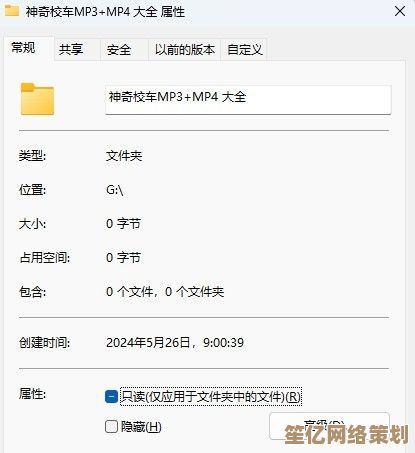
本文由雪和泽于2025-10-04发表在笙亿网络策划,如有疑问,请联系我们。
本文链接:http://waw.haoid.cn/wenda/19474.html